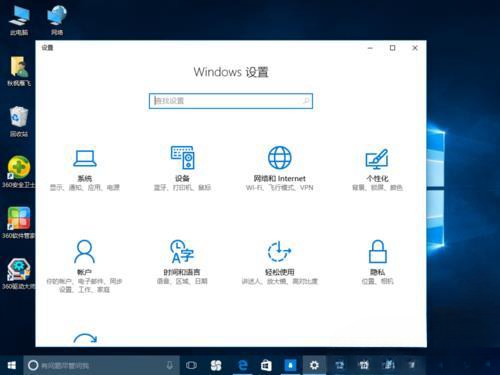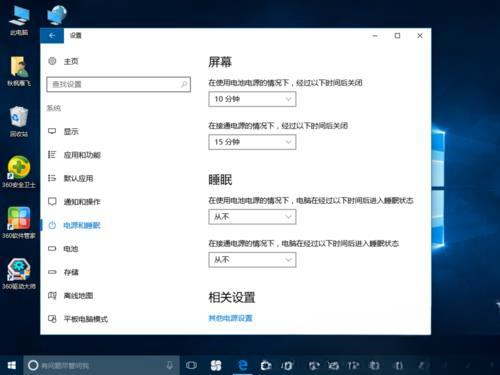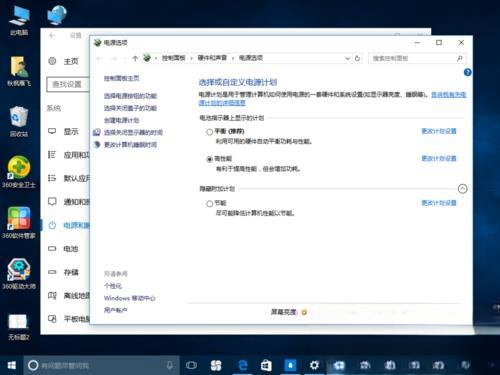win10声音经常卡顿且有爆音怎么办?
我们在利用电脑听音乐或者是看视频都时候都需要声音,近期有不少的用户们表示自己的win10电脑声音经常卡顿,甚至还有爆音的情况发生,那么这是怎么回事?用户们可以点开设置下的电源和睡眠,找到高性能计划来进行设置就可以了。下面就让本站来为用户们来仔细的介绍一下win10声音经常卡顿且有爆音解决方法吧。
win10声音经常卡顿且有爆音解决方法
1、点开左下角win开始图标(或者按下键盘上的win图标)。
2、点开设置。
3、点开系统,定位到电源和睡眠,拉到下面的“其他电源设置”点击。
4、找到“隐藏附加计划”点开,选择“高性能”计划。
5、至此你win10升级后出现的win10间歇性卡顿、断网、鼠标卡顿、音频爆音问题基本可以解决了,无需各种更换硬件了。
相关文章
- win10文件名乱码但内容正常怎么办?
- win10内存不足玩游戏闪退经常闪退怎么解决?
- win10任务栏假死怎么办?win10任务栏经常假死解决方法
- win10右键菜单怎么添加加密功能?win10右键添加加密选项方法
- win10怎么设置专注助手优先级?win10专注助手优先级设置方法
- win10电脑开机一直卡在欢迎界面怎么解决?
- win10按w弹出手写笔怎么办?win10一按w键弹出手写笔解决方法
- win10网络ID显示灰色无法使用怎么解决?
- win10忘记开机密码怎么解除?win10开机密码忘记进入系统教程
- win10怎么自由摆放桌面图标?win10桌面图标自定义摆放教程
- win10怎么开启全屏开始菜单?win10启用全屏开始菜单教程
- win10鼠标光标突然变大怎么解决?win10鼠标光标变大解决方法
- win10笔记本Fn键锁定怎么解除?win10解除Fn键操作方法
- win10鼠标指针轨迹怎么关闭?win10关闭鼠标轨迹方法
- win10如何设置低电量提醒?win10笔记本设置低电量提示方法
- win10怎么关闭提示音?win10关闭设备弹出提示音方法